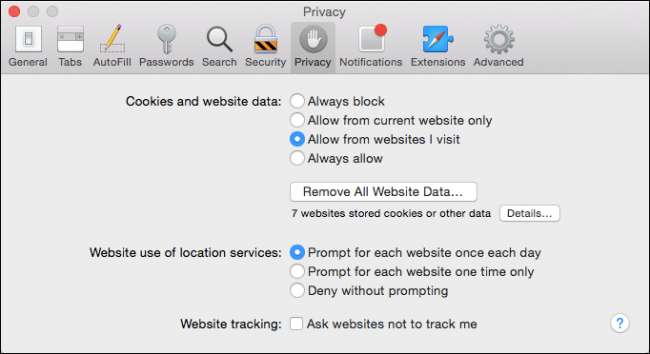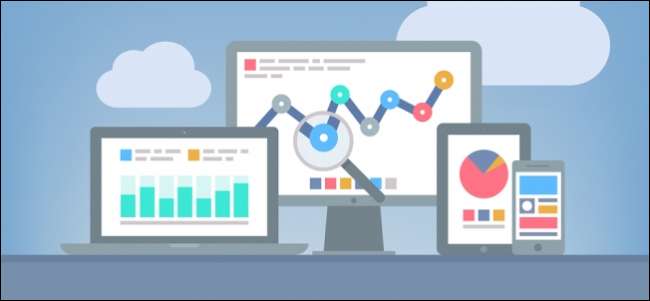
Useimmissa kotiverkoissa on harvoin yhdentyyppisiä asiakkaita yhdistämässä siihen. Yleensä siellä on sekoitus Windows-, Android-, iOS- ja ehkä jopa Mac-tietokoneita. Kuinka pidät kaikki nämä asiakkaat yhteydessä samalla kun pidät nuoremmat käyttäjät poissa ongelmista?
Olemme puhuneet OpenDNS: stä aikaisemmissa artikkeleissa ja äskettäin me keskusteltiin mahdollisuuksista käyttää reititintäsi lapsilukkoihin . Siinä artikkelissa mainitsimme, että esimerkkireitittimemme tosiasiallisesti viivästyttää OpenDNS: ää sen määrittelemänä "lapsilukko".
Reitittimen käyttäminen ei aina ole tehokas ratkaisu, jos ongelma liittyy Internet-yhteyteen. Vaikka voit estää avainsanoja ja verkkotunnuksia, huomaat nopeasti, että hallinta on samanlainen kuin ojan sormen ajankäyttöinen analogia. Saatat pystyä estämään pari ongelma-verkkosivustoa aluksi, tarvitset jotain paljon vankempaa ja kirjekuorta, jotta työ todella onnistuu.
LIITTYVÄT: Reitittimen käyttäminen (erittäin) kotiverkon perheen turvallisuuteen
OpenDNS: n mukava asia on, että voit tehdä verkkosuodatuksen reitittimessä tai määrittää sen yksittäisille asiakkaille. Tämä tarkoittaa aikuisena, että sinun ei tarvitse käsitellä steriloitua Internet-kokemusta.
Tänään näytämme sinulle tarkalleen, miten se tehdään, ja määritämme sitten Windows-, Mac-, Android- ja iOS-asiakkaasi hyödyntämään muutosta.
Lyhyt paluu OpenDNS: ään
Saatat ihmetellä, miten tämä toimii, ja se on todella yksinkertaista. Siirry ensin OpenDNS.com-sivustoon ja luo tili lapsilukkoaan varten. Valitsemme OpenDNS Home -sovelluksen, jonka asentaminen vie vain muutaman minuutin ja on täysin ilmainen.
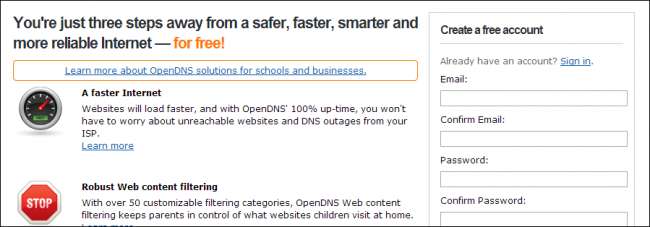
He tarvitsevat vain joitain perustietoja, mutta ne saattavat kuitenkin pyytää sinua lisää. Kun olet luonut tilin, sinun on vahvistettava antamasi sähköpostiosoite.
Seuraava kohtaamasi näyttö kertoo sinulle, kuinka voit muuttaa DNS: ää eri asiakkaille ja verkon tukiasemille.
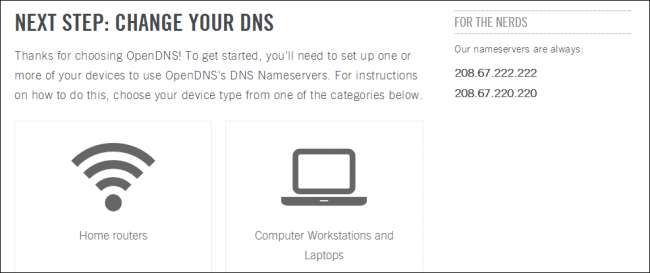
Ohjeita DNS: n vaihtamiseen reitittimessä, tietokoneessa, palvelimessa ja jopa mobiililaitteissa ovat saatavilla. Menemme eteenpäin ja näytämme sinulle nopeasti, kuinka kaikki tehdään seuraavissa osioissa.
DNS: n muuttaminen
Kotiverkossa on kaksi määritysvaihtoehtoa. Voit vaihtaa reitittimen DNS: n, joka on Internetin ja Internetin välinen pääyhteyspiste.
Tämän etuna on, että kaikki peitetään suojan sateenvarjossa. Tämä on myös sen haitta, koska jokaisen reitittimen takana olevan tietokoneen on tällöin käytettävä samoja reitittimen asetuksia, ellet määritä asiakasta nimenomaan käyttämään toista DNS-palvelinta.
Toinen haitta on, että ei ole mitään tapaa kertoa ainakin OpenDNS: n ilmaisen version kanssa, mistä liikenne tulee, joten jos näet joukon estettyjä verkkosivustoja, se voi olla sinä, se voi olla puolisosi, se voi olla lapsesi tai joku muu, joka tulee ja muodostaa yhteyden verkkoosi.
Ensisijainen menetelmä: Reitittimen määritys
Ensisijainen tapa käyttää OpenDNS: ää on kuitenkin määrittää reititin ohjaamaan kaikki DNS-pyynnöt palvelimiensa kautta.
Selitämme reitittimen DNS: n muuttamisen perustavan. Sinun pitäisi ehdottomasti tutustu reitittimesi vastaavaan oppaaseen kun on aika asettaa omasi, varsinkin jos ei ole heti selvää, miten se tehdään.
Yleensä tämän pitäisi kuitenkin odottaa reitittimen määrityksessä. Avaa ensin reitittimen määrityspaneeli avaamalla se haluamallasi verkkoselaimella. Käsittelimme tämän oppitunnissa 2, joten jos et ole varma, miten se tehdään, suosittelemme lukemaan sen.

Kun olet saanut reitittimesi auki, haluat etsiä, mihin voit syöttää eri DNS-palvelimia. OpenDNS: n ensisijainen DNS-palvelin on 208.67.222.222 ja toissijainen palvelin on 208.67.220.220. Alla olevassa kuvakaappauksessa näemme, mihin syötämme sen reitittimellämme.

Kun olet syöttänyt tiedot, sinun on tallennettava muutokset. Reitittimestäsi riippuen se voi olla varsinainen Tallenna-painike tai se voi sanoa "Käytä". Jos et tee muutoksia, ne eivät tule voimaan.
Tämä on kaikki mitä sinun tarvitsee tehdä reitittimellesi, kaikki DNS-pyynnöt reititetään nyt OpenDNS: n kautta, mutta sinun on silti huuhdeltava DNS-resolverin välimuisti ja verkkoselaimen välimuisti.
DNS Resolver -välimuistin tyhjentäminen Windows-asiakkaissa
Avaa komentokehote Windows 7: ssä tai Windows 8.1: ssä avaamalla Käynnistä-valikko tai Käynnistä-näyttö ja kirjoittamalla hakukenttään "cmd". Sen sijaan, että yksinkertaisesti painat Enter-näppäintä, avaa järjestelmänvalvojan komentokehote näppäimillä "Ctrl + Vaihto + Enter". Tiedät, että sinulla on järjestelmänvalvojan oikeudet, koska se sanoo niin otsikkorivillä.
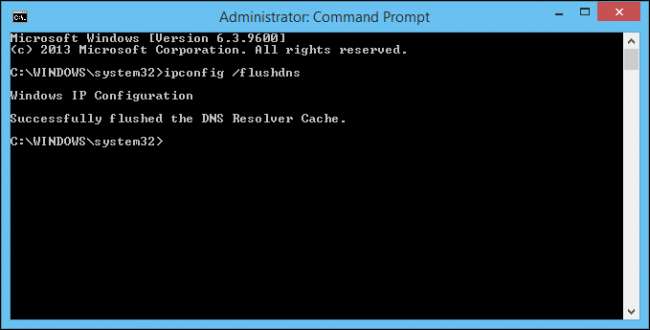
Kun komentokehote on auki, kirjoita ”ipconfig / flushdns” (komento on sama sekä Windows 7: ssä että Windows 8.1: ssä). Sinun tulisi tehdä tämä kaikissa Windows-asiakkaissasi, joten jos jokaisella lapsellasi on tietokone, haluat huuhdella heidän DNS-välimuistinsa.
DNS Resolver -välimuistin tyhjentäminen OS X -asiakkailla
Jos haluat tyhjentää DNS-resolverivälimuistin Macissa, sinun on avattava pääte.
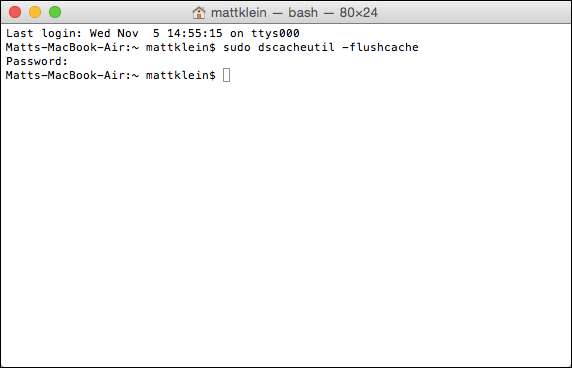
Kun pääte on auki, kirjoita sopiva komento:
sudo dscacheutil –flushcache (OS X Yosemite)
dscacheutil -flushcache; sudo killall -HUP mDNSResponder (OS X Mavericks)
sudo killall -HUP mDNSResponder (OS X Mountain Lion tai Lion)
Jos käytät toista OS X -versiota, sinun pitäisi tutustu tähän linkkiin, jossa on tietoja DNS-välimuistin tyhjentämisestä aina takaisin OS X 10.3: een .
Selainhistorian tyhjentäminen
On myös tarpeen tyhjentää kaikki välimuistit käyttämistäsi selaimista.
Windowsissa käytät todennäköisesti yhtä tai useampaa kolmesta suosituimmasta selaimesta: Internet Explorer, Mozilla Firefox tai Google Chrome. Macissa se on usein Safari.
Tyhjennetään Internet Explorerin välimuisti
Internet Explorerin kannalta yhtenäisin tapa tehdä tämä on käyttää Ohjauspaneelin Internet-asetuksia. Ensimmäinen välilehti on Yleiset asetukset. Napsauta Selaushistorian alla olevaa Poista-painiketta.

Voit pyyhkiä kaiken yhdellä epäonnistumisella, jos haluat, mutta välimuistitiedot tunnetaan täällä nimellä "väliaikaiset Internet-tiedostot ja verkkosivustotiedostot". Napsauta Poista, kun olet valmis tyhjentämään Internet Explorerin välimuistin.
Tyhjennetään Mozilla Firefoxin välimuisti
Mozilla Firefoxissa (kirjoituksen jälkeen käytämme versiota 31) haluat napsauttaa valikkokuvaketta ja valita Historia.
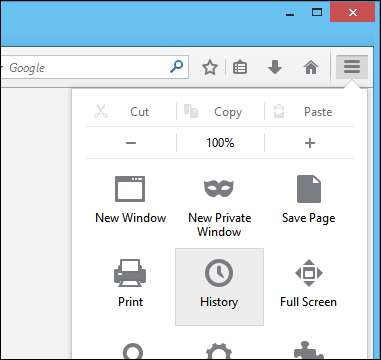
Valitse sitten ”Tyhjennä viime historia…” vaihtoehdoista lähellä historian sivupalkin yläosaa.

Valitse ensin ”Kaikki” kohdassa ”Aikaväli tyhjennettäväksi:” ja sitten haluat myös avata ”Tiedot”, jotta näet, mitä on poistettava. Huomaa kuvakaappauksessa, että vaihtoehto, jonka haluat ehdottomasti valita, on "välimuisti".
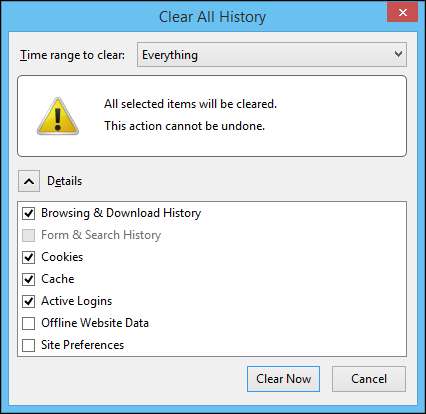
Napsauta Tyhjennä nyt, kun olet valmis ja Firefoxin välimuisti (ja muut valitsemasi vaihtoehdot) poistetaan.
Tyhjennetään Google Chromen välimuisti
Kun tyhjennät Chromen välimuistin, avaa valikko ja valitse luettelosta Historia. Vaihtoehtoisesti voit käyttää näppäimiä "Ctrl + H".

Poista välimuisti napsauttamalla avautuvassa Historia-näytössä Tyhjennä selaustiedot ...

Haluamme "tuhota" selaustiedot "ajan alusta". Varmista, että olet valinnut luettelosta Välimuistikuvat ja tiedostot. Loppu on sinusta kiinni.

Kun olet valmis sitoutumaan, napsauta Tyhjennä selaustiedot -vaihtoehtoa ja kaikki välimuistissa olevat tiedot pyyhitään puhtaaksi.
Tyhjennetään Safarin välimuisti
Avaa yksinkertaisesti Safarin asetukset (nopein tapa tehdä tämä on käyttää "Command +") ja napsauta sitten "Privacy" -välilehteä.
Napsauta "Poista kaikki verkkosivustotiedot ..." ja sitten "Poista nyt" seuraavassa näytössä.
Vaihtoehtoinen menetelmä: Yksittäisten asiakkaiden määrittäminen
Toinen vaihtoehto OpenDNS-kokoonpanolle on vaihtaa kukin asiakas verkostossasi, tai voit vaihtaa reitittimen DNS: n, ja äiti ja isä voivat määrittää oman tietokoneensa Internet-palveluntarjoajansa DNS-palvelinasetuksilla tai käyttää Googlen julkisia DNS-palvelimia (8.8.8.8 ja 8.8.4.4) Internetin käytön estämiseksi.
DNS-palvelinten vaihtaminen Windows-tietokoneissa
Tästä huolimatta näytämme sinulle, miten Windows-asiakkaat voidaan määrittää OpenDNS: n asetuksilla. Windows 7: ssä ja Windows 8.1: ssä reitit ja päät ovat samat. Näytämme kuvakaappaukset Windows 8.1: stä.
Molemmissa Windows-järjestelmissä pitäisi olla tehtäväpalkin oikeassa alakulmassa olevan verkon kuvake, johon olet yhteydessä. Napsauta hiiren kakkospainikkeella kyseistä verkkokuvaketta, tässä kuvakaappauksessa se on langallinen yhteys, mutta tietokoneellasi se voi olla Wi-Fi-palkki.
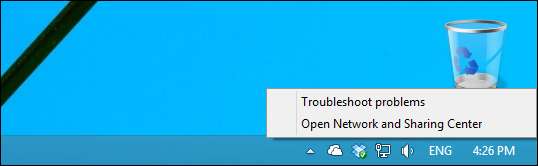
Verkkoyhteyssovittimestasi riippumatta haluat valita "Avaa verkko- ja jakamiskeskus" ja sitten "Muuta sovittimen asetuksia" vasemmalta puolelta.
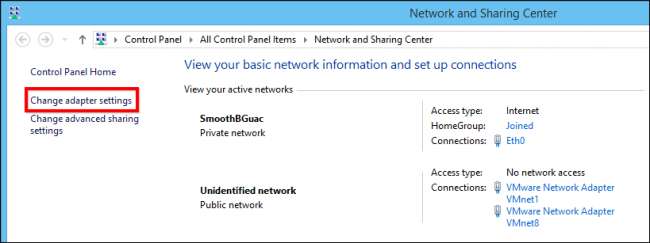
Kun sovitinnäyttö avautuu, haluat napsauttaa hiiren kakkospainikkeella verkkosovitinta (sinulla on todennäköisesti vain yksi, ja se on todennäköisesti Wi-Fi-yhteys) ja valitse sitten Ominaisuudet. Seuraavassa kuvakaappauksessa langallisella yhteydellämme "Eth0" on suuri määrä kohteita, mutta sen, johon haluamme vaikuttaa, tulisi olla alareunassa tai lähellä sitä.
Valitse luettelosta ”Internet Protocol Version 4 (TCP / IPv4) ja valitse sen alla” Ominaisuudet ”.
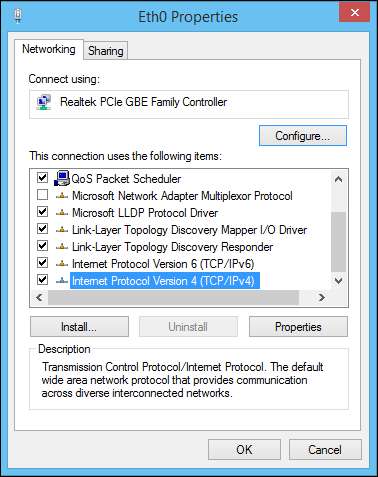
Löydät itsesi nyt sovittimiesi IPv4-ominaisuuksien näytöltä, johon voit syöttää mukautetut DNS-asetukset. Valitse Käytä seuraavia DNS-palvelinosoitteita ja voit syöttää OpenDNS: n palvelimet tai Internet-palveluntarjoajan DNS-palvelimet aikuisille sopivan vaihtoehtoisen kokoonpanon määrittämiseksi.
Seuraavassa kuvakaappauksessa näet, miltä tämä näyttää OpenDNS-kokoonpanolla.

Kun olet valmis, napsauta "OK" ja jatka samalla prosessia, josta keskustelimme aiemmin DNS-välimuistin ja selaimen välimuistin tyhjentämiseksi. Tässä vaiheessa kaikki tietokoneet, jotka käyttävät OpenDNS: n palvelimia, voidaan siten suodattaa ja kirjata.
Vaihtoehtoisesti napsauta "Lisäasetukset ..." -painiketta ja sitten "DNS" -välilehteä.
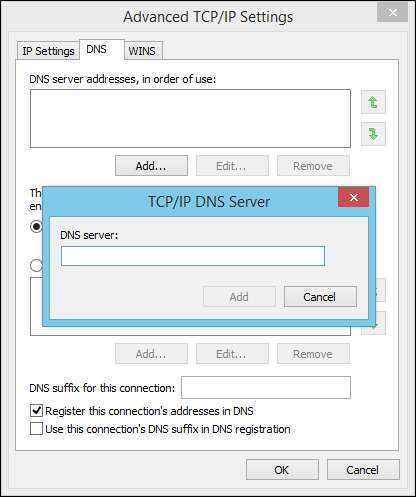
DNS-välilehdellä voit sitten "Lisää" DNS-palvelimet ja tilata ne käyttöjärjestykseen käyttämällä vihreitä nuolia välilehden oikealla puolella.
DNS-palvelinten vaihtaminen Macissa
Kuten Windows-asiakkaissa, OS X olettaa, että haluat käyttää reitittimen DNS-palvelimia, ellei toisin mainita. Jos haluat vaihtaa DNS-palvelimia OS X: ssä, avaa Spotlight (“Komento + välilyönti”) ja valitse sitten verkkoasetukset.
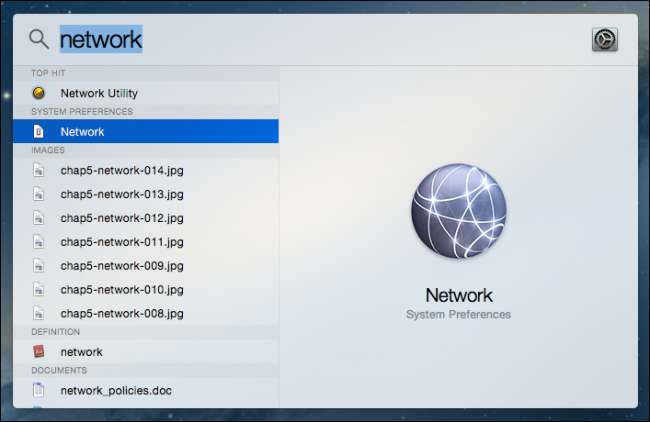
Valitse tuloksena olevista ikkunoista Wi-Fi (tai LAN) -yhteytesi ja napsauta sitten "Lisäasetukset" oikeassa alakulmassa.
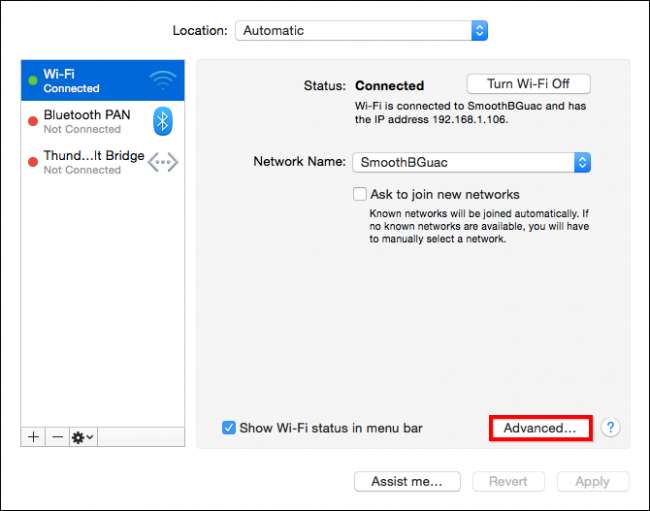
Kun ennakkoasetukset ovat auki, haluat napsauttaa "DNS" -välilehteä ja lisätä Windows-asiakkaiden tapaan OpenDNS-palvelimia + -painikkeella.
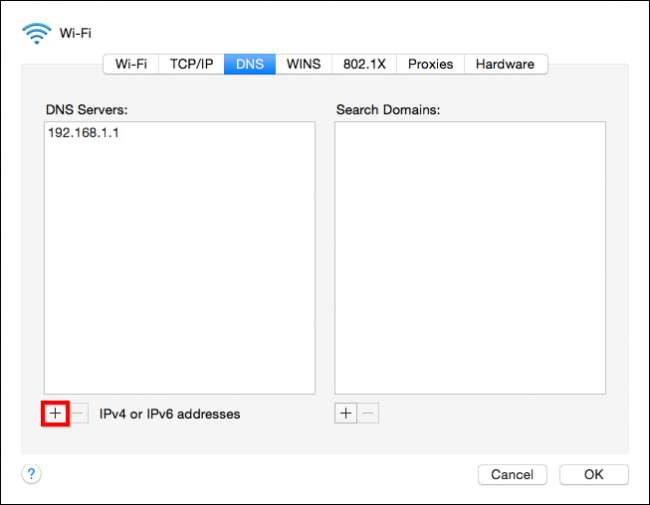
Napsauta “OK” tallentaaksesi uudet asetukset ja palataksesi verkkoasetuksiin.
DNS-palvelinten vaihtaminen Android-laitteessa
Voit muuttaa Android-laitteen DNS-palvelimia avaamalla Wi-Fi-asetukset ja painamalla pitkään yhteyttä.
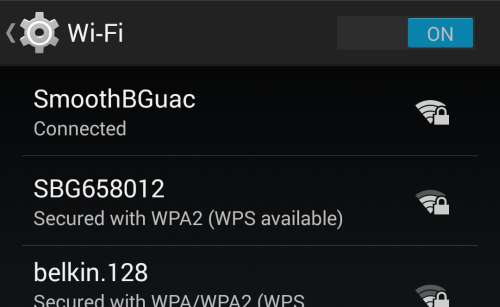
Valitse "muokkaa verkkoa" kahdesta vaihtoehdosta.
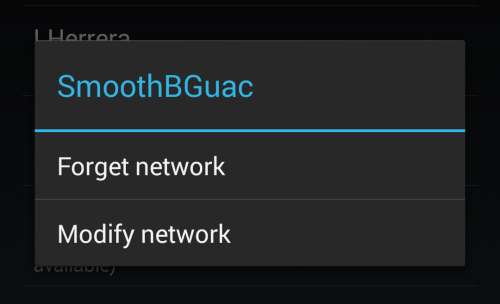
Napauta seuraavalla näytöllä "näytä lisäasetukset".
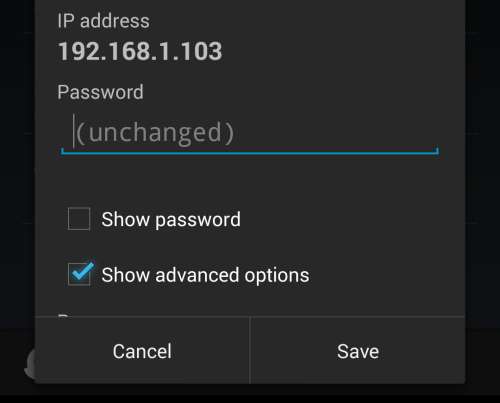
Vieritä lisäasetuksissa alas DNS-palvelimiin ja muuta ne OpenDNS: n (tai Googlen) palvelimiksi.
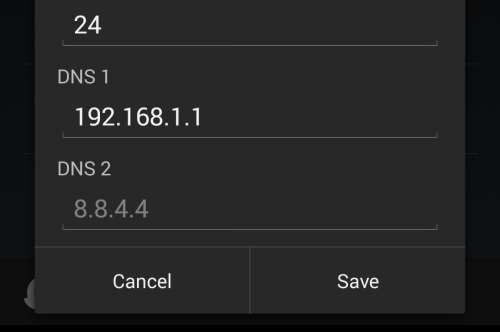
Napsauta Tallenna ja olet valmis.
DNS-palvelinten vaihtaminen iOS-laitteessa
Jos käytät iPhonea tai iPadia, sinäkin voit vaihtaa DNS-palvelimesi. Avaa laitteen WiFi-asetukset ja napauta sinistä "i" -linkkiä yhteytesi vieressä.
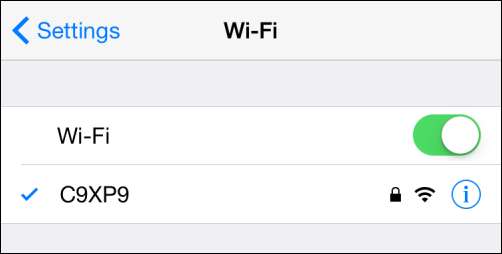
Vaihda vain DNS-palvelimesi yhteyden asetusten näytössä. Koska suurimmalla osalla DNS: stä on kaksi palvelinta, haluat erottaa ne pilkulla ensisijaisuusjärjestyksessä (DNS 1, DNS 2).

Napauta lopuksi Wi-Fi-paluupainiketta ja olet valmis. IPhone tai iPad käyttää nyt määritettyä DNS: ää, kun se muodostaa yhteyden Wi-Fi-yhteyden kautta.
Pika kuvaus ilmaisesta OpenDNS: stä
Kun avaat OpenDNS: n ensimmäisen kerran, sinun on lisättävä kotiverkko. Jos muodostat yhteyden tietokoneelta verkkosi kautta, IP-osoitteesi näkyy ylhäällä. Lisää verkko siirtymällä Asetukset-välilehteen.
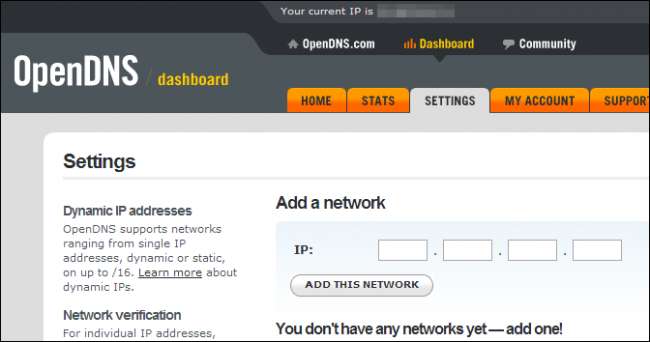
Haluat myös käyttää hetken verkkosisällön suodatustason asettamiseen. Suodatus jakautuu kolmelle tasolle 26 luokkaan. Napsauta "Näytä" nähdäksesi luokat ja "Mukauta" lisätäksesi tai poistaaksesi luokkia luodaksesi mukautettuja suodatustasoja.
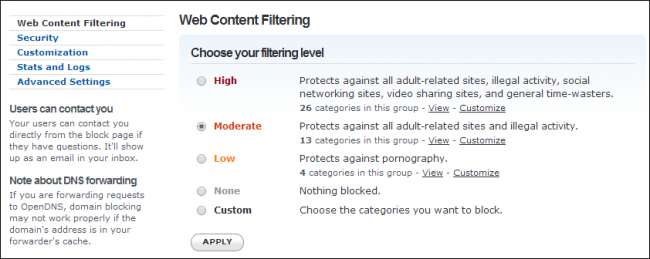
Jos olet tyytyväinen suodatustasoon, mutta on olemassa sivusto tai kaksi, jota et halua lastesi käyttävän, voit lisätä heidät nimenomaan suodattimeen.

Kun olet valinnut suodattimen, muutosten tulee kestää noin kolme minuuttia. Sen jälkeen, kun lapsesi vierailevat OpenDNS: n estämässä paikassa, he näkevät tämän kaltaisen näytön.

OpenDNS: n suodattimien lisäksi on monia muita vaihtoehtoja, joita voit tutkia, mutta ennen kuin päätämme tänään, haluamme koskettaa OpenDNS: n "Tilastot" -ominaisuuksia. Saatat olla tyytyväinen tapaan, jolla OpenDNS suodattaa verkkosisältöä, ja jos on, niin se on hienoa. Mutta jos haluat tietää, millaista liikennettä verkkoosi menee ja ulos, sinun kannattaa vilkaista verkkotilastoja.

Tilastot voidaan näyttää ajanjaksoina, olipa kyseessä viimeisin viikko tai koko kuukausi. Voit tarkastella pyyntöjä ja nähdä, millä verkkosivustoilla asiakkaasi vierailevat. Voit jopa ladata kopion lokista tai tulosteen tulostimelle.

OpenDNS antaa sinulle suhteellisen karvaton lähestymistavan vanhempien valvontaan - suodattamiseen ja lokien kirjaamiseen -, mutta se saattaa riittää monille perheille. Yhdistettynä muihin menetelmiin, esimerkiksi muihin vanhempien valvontamenetelmiin, se voi todella kietoa verkon tiukkaan suojakoteloon.
Vaikka käytät järjestelmän valmiita vanhempien valvontaa, OpenDNS: llä on mukava olla varmuuskopiointi suodatus- ja valvontakerroksena, varsinkin jos kotiverkossasi on Internet-yhteyttä käyttäviä laitteita, kuten tabletteja ja puhelimia.
Kuule kaikki tämä syrjään, kuulkaamme sinusta. Onko OpenDNS jotain mitä käytät tai oletko OpenDNS-asiantuntija? Keskustele keskustelupalstalla ja kerro meille mielipiteesi.